Někdy potřebujeme rychle převést soubor PDF na obrázky nebo uložit sadu obrázků jako soubor PDF. K tomu můžeme použít několik nástrojů příkazového řádku, jako je poppler-utils (převádí PDF na obrázkové soubory) a ImageMagick (převádí obrázky na dokument PDF). Tento článek popisuje, jak to udělat rychlým a snadným způsobem.
poppler-utils
poppler-utils je předkompilovaná sada nástrojů příkazového řádku (založených na Popplerovi) pro manipulaci se soubory PDF a jejich převod do jiných formátů.
Jedním z těchto nástrojů je pdftomppm který převádí dokumenty PDF na obrázky ve formátech jako PNG nebo JPG. Tento nástroj vám pomůže uložit celý soubor PDF, jednu stránku nebo rozsah stránek z vašeho dokumentu PDF do obrázku(ů).
Instalace poppler-utils
Chcete-li nainstalovat poppler-utils, musíme provést následující příkaz:
sudo apt install poppler-utils -y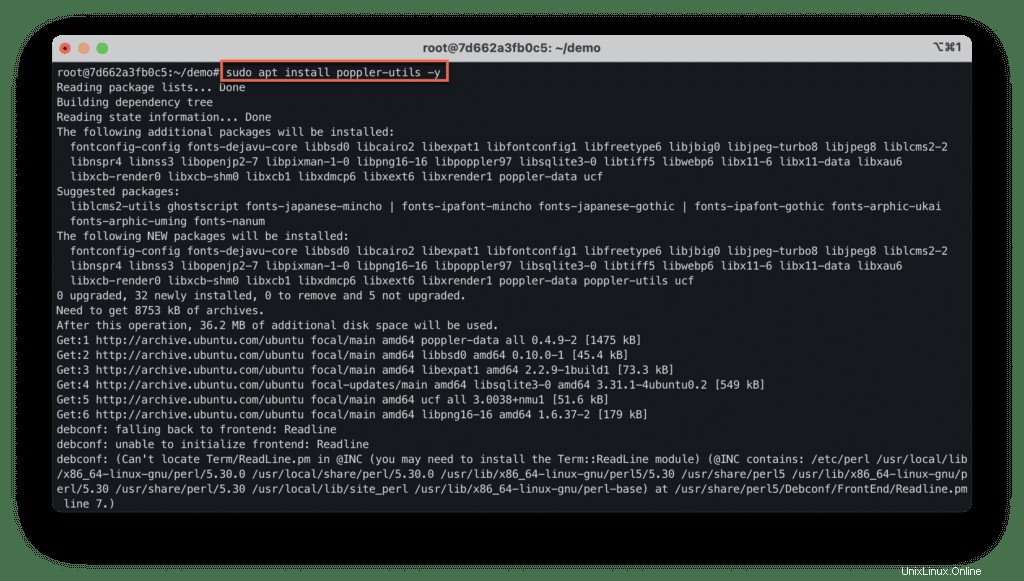
Nyní můžete použít pdftoppm příkaz pro transformaci souboru PDF na jeden nebo více obrázků.
Převést celý soubor PDF na obrázky
Pojďme převést How-to-convert-PDF-to-images-and-back-in-Linux.pdf soubor do obrázků PNG:
pdftoppm How-to-convert-PDF-to-images-and-back-in-Linux.pdf How-to-convert-PDF-to-images-and-back-in-Linux -png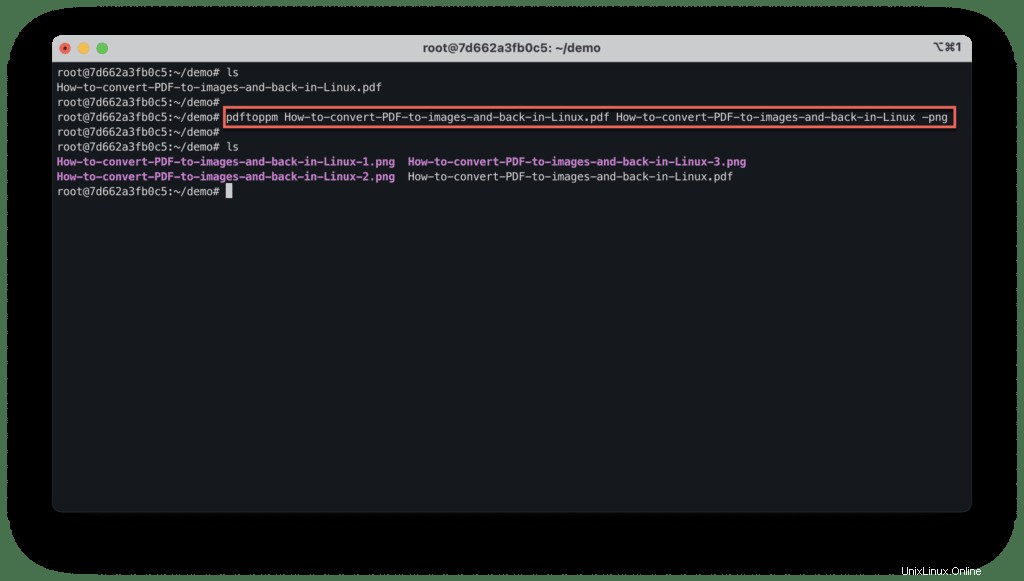
V tomto příkazu:
How-to-convert-PDF-to-images-and-back-in-Linux.pdfje název souboru PDFHow-to-convert-PDF-to-images-and-back-in-Linuxje společná předpona pro všechny názvy obrázků-pngje cílový formát obrázku
V důsledku provedení získáte pěkný obrázek PNG každé jednotlivé stránky PDF.
Převést jednu stránku PDF na obrázek
Libovolnou stránku z dokumentu PDF můžete převést na obrázek zadáním první (-f ) a poslední (-l ) argumenty pro stejný příkaz.
Chcete-li například převést pouze první stránku dokumentu, použijte následující příkaz:
pdftoppm -f 1 -l 1 How-to-convert-PDF-to-images-and-back-in-Linux.pdf How-to-convert-PDF-to-images-and-back-in-Linux -png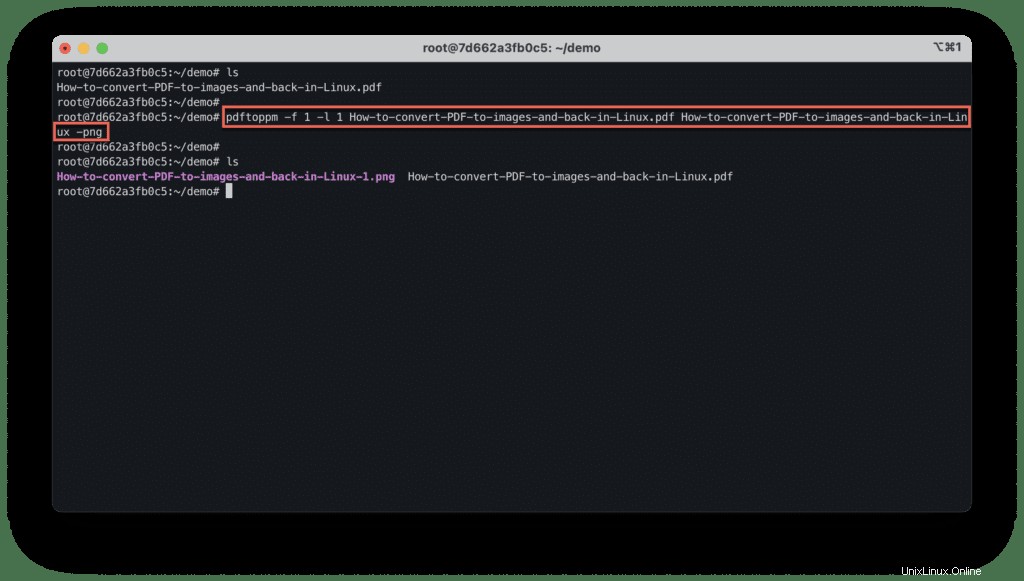
Převést řadu stránek PDF
Stejným způsobem můžete převést řadu stránek PDF na obrázky:
pdftoppm -f 2 -l 3 How-to-convert-PDF-to-images-and-back-in-Linux.pdf How-to-convert-PDF-to-images-and-back-in-Linux -png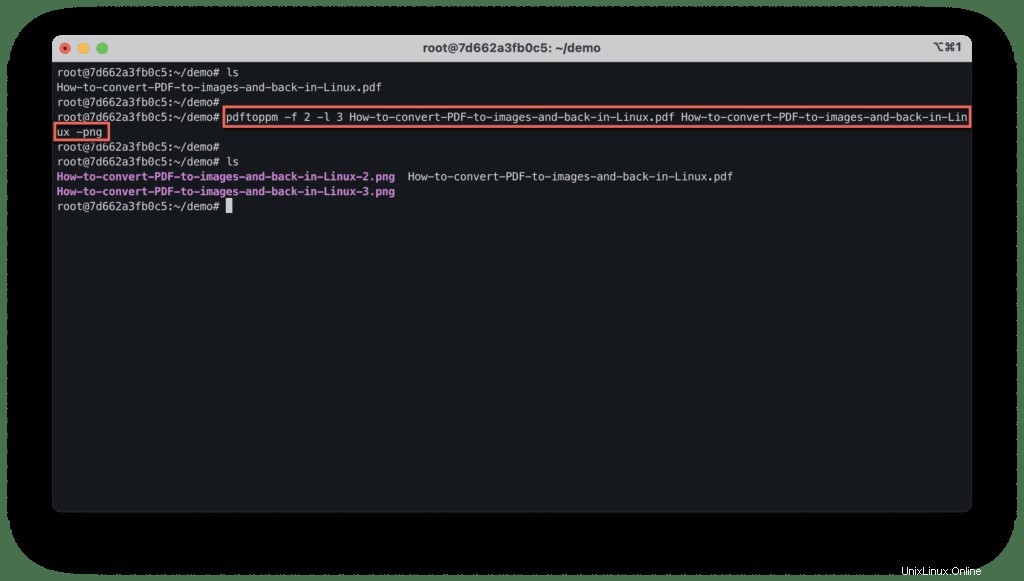
Úprava kvality obrazu (DPI)
Ve výchozím nastavení pdftoppm převádí stránky PDF na obrázky pomocí 150 DPI.
Chcete-li změnit rozlišení, použijte -rx argument k určení rozlišení X a -ry číslo pro určení rozlišení Y, například:
pdftoppm How-to-convert-PDF-to-images-and-back-in-Linux.pdf How-to-convert-PDF-to-images-and-back-in-Linux -png -rx 200 -ry 200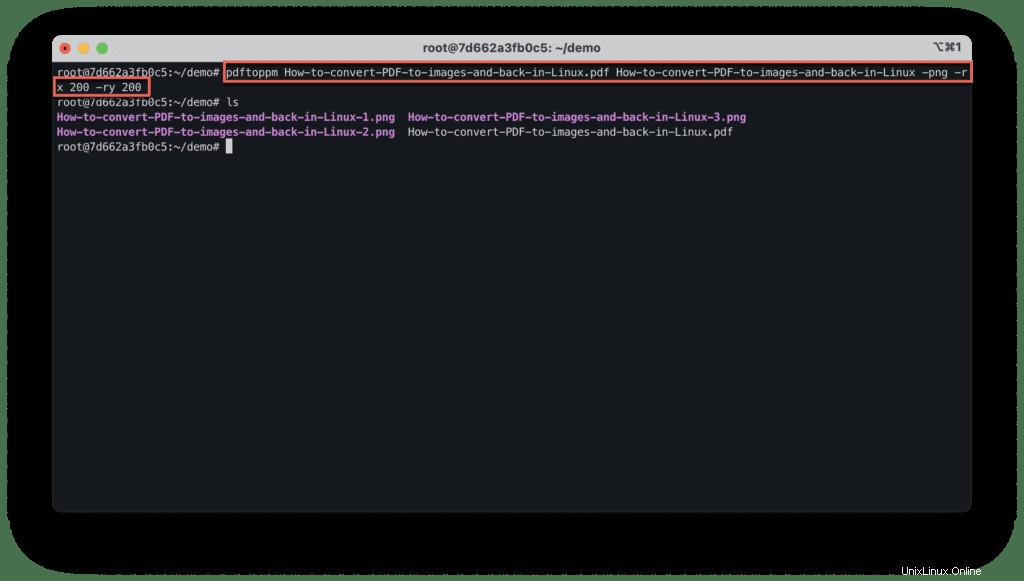
Jakmile jsme se zabývali transformací PDF na obrázek, pojďme se podívat, jak můžeme uložit obrázky jako soubor PDF pomocí ImageMagick.
ImageMagick
ImageMagick je široce používaná sada nástrojů příkazového řádku pro převod obrázků z jednoho formátu do druhého. Jedním z takových nástrojů je „převést .“
Převést umožňuje nejen měnit měřítko, rozmazávat, ořezávat, zbavit skvrn, vyblednout, kreslit, převracet, spojovat a znovu vzorkovat obrázky, ale můžete jej použít k převodu jednoho nebo více obrázků do souboru PDF. Podívejte se na Ultimátní průvodce manipulací s obrázky v článku ImageMagick, kde o něm získáte více informací.
Instalace ImageMagick
Chcete-li nainstalovat ImageMagick nástroje, použijte následující:
sudo apt install imagemagick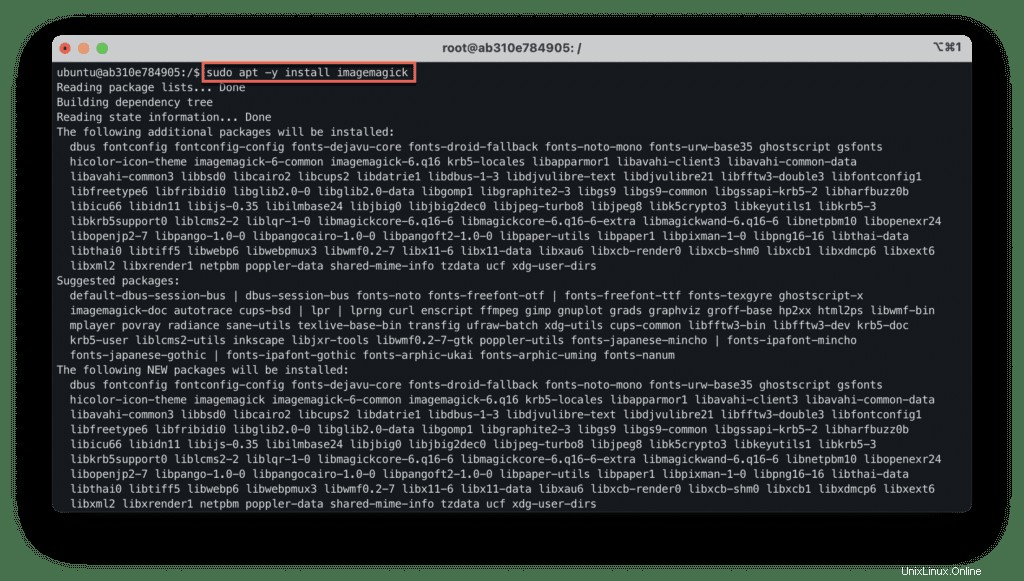
Převést obrázky do souboru PDF
Pomocí níže uvedeného příkazu převeďte všechny obrázky do souboru PDF:
convert *.png My-Awesome-PDF-file.pdfPoznámka :pokud čelíte convert-im6.q16:pokuste se provést operaci, kterou nepovoluje bezpečnostní politika `PDF‘ @ error/constitute.c/IsCoderAuthorized/408. chybu, můžete ji opravit provedením následujícího příkazu:
sed -i '/disable ghostscript format types/,+6d' /etc/ImageMagick-6/policy.xml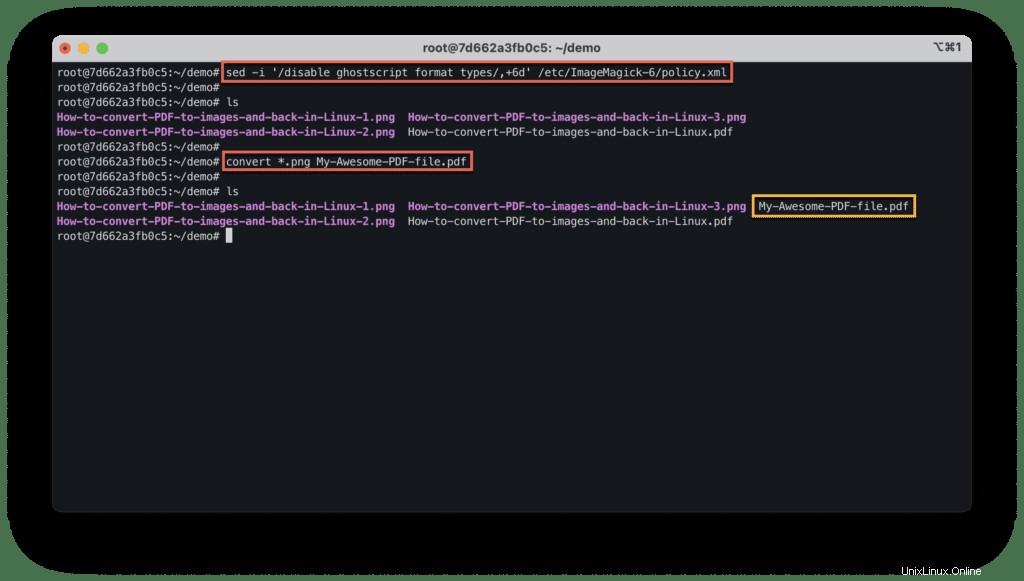
Shrnutí
V tomto článku jsme popsali, jak převést soubory PDF na obrázky PNG a obrázky PNG na soubor PDF pomocí nástrojů příkazového řádku systému Linux, jako je pdftomppm a ImageMagick .
Znáte lepší způsob? Dejte nám o tom vědět v sekci komentářů níže!